January 10
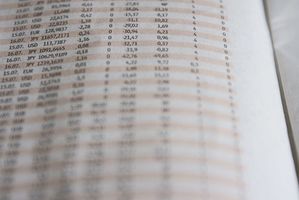
Il foglio di calcolo si evolve in un potente programma in modo dinamico con l'avvento di Microsoft Office Excel 2007 e il 2010 (ora in beta testing). Il nastro e strumento di accesso rapido bar, in combinazione con built-in di formattazione e stili, cambia le righe e le colonne blandi in una gestione dei dati e programma di calcolo di facile lettura e potente. Molte delle caratteristiche più complesse di vecchie versioni sono ora più accessibile e comprensibile. Sebbene lo standard per molti anni, Excel ora si supera il software del foglio finale.
1 Aprire il programma, e dal menu Guida (il pulsante "?" Blu), l'accesso office.microsoft.com. Ti verrà chiesto di identificare o lasciare che Microsoft identificare le versioni installate di prodotti Office sul vostro sistema. Si aprirà un browser.
2 Selezionare l'opzione "Tutorial" sullo schermo di aiuto, che ora visualizza nel browser di Internet.
3 Selezionare il primo tutorial offerto, spiegando le differenze tra Excel 2000, Excel 2003 e il 2007 e il 2010. Seguire le istruzioni su schermo e le lezioni. Imparare i miglioramenti alle versioni più recenti è la chiave per efficiente utilizzando Excel.
4 Seleziona "Opzioni" dal pulsante Office in Excel 2007 e sulla scheda File in Excel 2010 nella parte inferiore della finestra e modificare le opzioni predefinite per rendere il funzionamento del programma di base, come personalmente efficiente possibile per il suo uso regolare. In entrambe le versioni, la barra di accesso rapido può essere personalizzata a pulsanti per i comandi di uso comune posto. In Excel 2010, il nastro può anche essere personalizzato.
5 Selezionare "file di backup durante il salvataggio" nella scheda "Salva". Questo è deselezionata per impostazione predefinita. i file di back-up sono di fondamentale importanza, soprattutto se la conversione da Excel 2000 o 2003 per le nuove versioni. Quando la cartella di lavoro attiva viene salvata, la copia precedente sarà rinominato con un'estensione file "WBK", che consente il file di essere nuovamente utilizzato se il file "xlsx" viene danneggiato o danneggiato.
6 Personalizzare la barra di accesso rapido e la barra multifunzione con comandi utilizzati di frequente. La barra di accesso rapido, se collocato al di sotto del nastro (di default è al di sopra del nastro) e le opzioni di personalizzazione ricorda le barre degli strumenti che sarebbero stati utilizzati nelle versioni precedenti di Excel.
